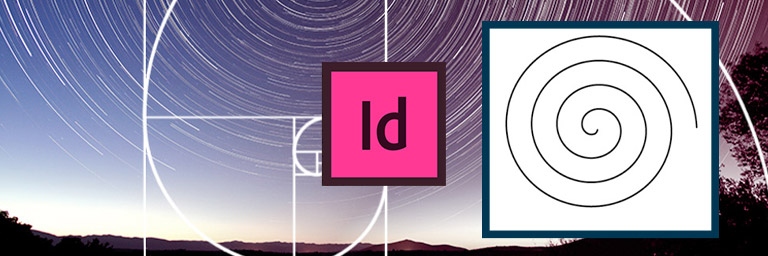
In questo articolo vi mostreremo come creare spirali con InDesign.
Esistono molti tipi di spirali bidimensionali, una delle più popolari è la spirale aritmetica di Archimede, sebbene non sia la spirale che troviamo in natura.
Le spirali che naturalmente si originano fra gli esseri viventi sono di matrice logaritmica, come quelle basate sulla sequenza di Fibonacci. In Illustrator, ad esempio, lo strumento spirale genera una spirale logaritmica.
InDesign non fornisce nessuno strumento per disegnare spirali di alcun genere, ma noi abbiamo trovato su Indiscript uno script, scaricabile da qui: drawspiral, che permetterà di creare delle spirali basate su un tracciato di forma ovale oppure circolare.
N.B. Per scaricare lo script, procedete come segue: dopo aver aperto la pagina dal link precedente fate clic col tasto destro del mouse e selezionate la voce salva pagina con nome, a questo punto un file.js verrà salvato nella vostra cartella dei download
Vediamo passo per passo, come creare la spirale:
- Dopo aver caricato il file drawspiral.js nel pannello degli script di InDesign, disegnate un cerchio con lo strumento ellisse.
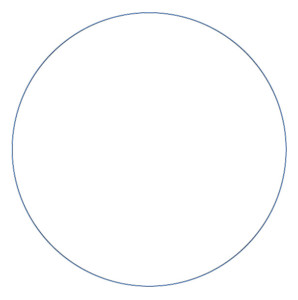
- Tenendo selezionato il cerchio appena creato, lanciamo lo script. Si aprirà il pannello, qui sotto riportato, dove potete inserire il numero di cerchi interni che volete che la vostra spirale abbia. La voce Remove the template object se abilitata, vi permetterà di cancellare la forma iniziale creata e rimarrà così solo la spirale.
- Invece con il comando Do not show this dialog when a selection is active (non mostrare più questa finestra di dialogo quando la selezione è attiva), potete memorizzare il numero di cerchi impostati. Se spuntate questa opzione non verrà più visualizzata quella finestra e di conseguenza non potrete più scegliere i cerchi da impostare.
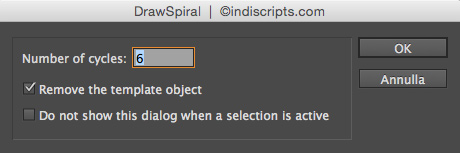
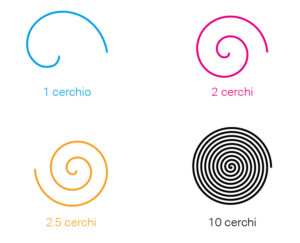
- Dopo aver premuto OK la vostra spirale sarà pronta!
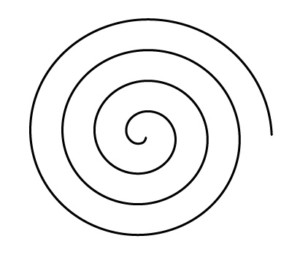
- DrawSpiral supporta da 0.5 a 50 cerchi interni quindi consente un vasta scelta. Inoltre basandosi sulle curve di Bézier si possono attuare molte modifiche, provare a piacimento diversi abbinamenti e stili diversi modificando curve, traccia, colore e tutte le altre possibilità come se fosse una forma qualsiasi creata con InDesign.
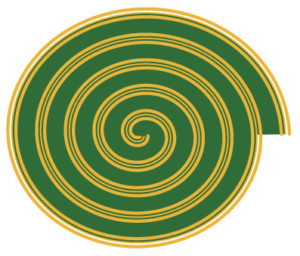
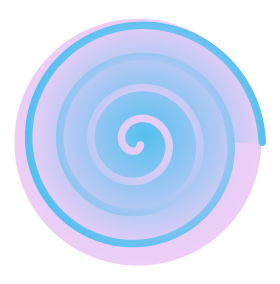
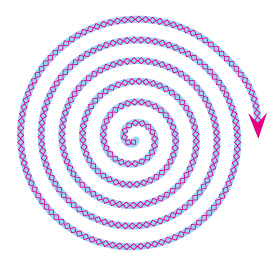
Si ringrazia Indiscript.
Per visualizzare l’articolo originale clicca qui.
ALTRI TUTORIAL DI INDESIGN CHE VI POSSONO INTERESSARE:
Oppure visitate la sezione “TUTORIAL” del nostro sito in cui li troverete tutti suddivisi per categorie.





